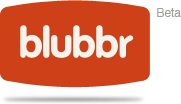Us deixem a continuació tres potents eines per crear qüestionaris pels vostres alumnes i que poden ser una bona alternativa als formularis de Google. Comencem!
1. Blubbr és un servei web que permet crear qüestionaris en pocs minuts partint d’un vídeo de YouTube.
El seu funcionament és molt simple. En primer lloc ens hem de registrar emprant un compte de Twitter o Facebook. Després de posar el títol, podrem enganxar l’adreça d’un vídeo de YouTube seleccionat prèviament al requadre de cerca i automàticament el servei ens dirigirà a un panell on començarem a crear un qüestionari amb totes les indicacions i eines necessàries.

Els alumnes, abans de cada pregunta, veuran un fragment de 20 segons del vídeo i disposaran d’un màxim de 20 segons per respondre. Respondre bé i ràpid a la primera és important, ja que així aconseguiran més punts.
Es tracta d’una eina ideal per crear concursos o bé qüestionaris educatius purament autoavaluatius, ja que els resultats dels nostres alumnes no queden emmagatzemats enlloc. Si ho desitgem, podrem enllaçar o incrustar el nostre qüestionari en una pàgina web, bloc o EVEA, com en aquest exemple.
2. FLEvidéo és, en principi, una eina orientada a l’ensenyament del francès que permet crear qüestionaris a partir de vídeos de qualsevol dels grans serveis d’allotjament multimèdia (YouTube, Vimeo, DailyMotion…). Disposa d’una versió germana per a la llengua anglesa (ESLvideo). Nosaltres preferim emprar la versió en francès perquè reconeix els accents, mentre que ESLvideo dóna problemes darrerament. No cal dir que, malgrat que l’interfície de l’eina és en francès, no és prescriptiu que ni el vídeo ni les preguntes del nostre qüestionari estiguin en aquesta llengua.
Al diferència de Blubbr, FLEvidéo sí que permet als docents consultar els resultats del seus alumnes i això li ofereix una funcionalitat molt interessant. Podeu consultar aquest complet tutorial sobre l’eina a EducaconTIC. A continuació trobareu un exemple d’un qüestionari creat amb aquesta eina.
3. Finalment, no podíem passar per alt els qüestionaris de Moodle. La plataforma moodle té una àmplia varietat d’activitats que poden ser utilitzades durant el procés d’aprenentatge de l’alumnat. Algunes són especialment útils per avaluar els coneixements dels nois i les noies com si d’un examen es tractés.
En aquest àmbit entrarien activitats com les tasques i, especialment, els qüestionaris.
La gran varietat de tipus de preguntes (calculades, d’aparellament, d’assaig, etc.) que es poden incloure en un qüestionari Moodle ens possibilita una gran versatilitat a l’hora de configurar un formulari i permet adaptar-lo a qualsevol matèria (anglès, matemàtiques, llengua, etc.)
En aquest magnífic tutorial publicat a Observatorio Tecnológico veurem com es configuren les tasques i els qüestionaris a la versió 2.3.2 de Moodle. En altres versions la configuració es realitza de forma similar encara que hi pot haver lleugeres diferències.